Platz’
Zusätzlich zu den traditionellen Modellierungsmethoden in Strukturelles 3D, Die Relative Member-Funktion von SkyCiv bietet Benutzern eine weitere Möglichkeit, ihre Strukturen schneller und einfacher zu modellieren.
Um das zu nutzen Relatives Mitglied Funktion, Wählen Sie zunächst einen Knoten aus und entweder:
ein) drücke „R“, oder
b) Klicken Sie mit der rechten Maustaste auf den Knoten und wählen Sie ihn aus Relatives Mitglied hinzufügen.
Dadurch wird ein kleines Popup angezeigt, das ich im Modellbereich verschieben kann, um die Anzeige optimal zu unterstützen, wie unten gezeigt:
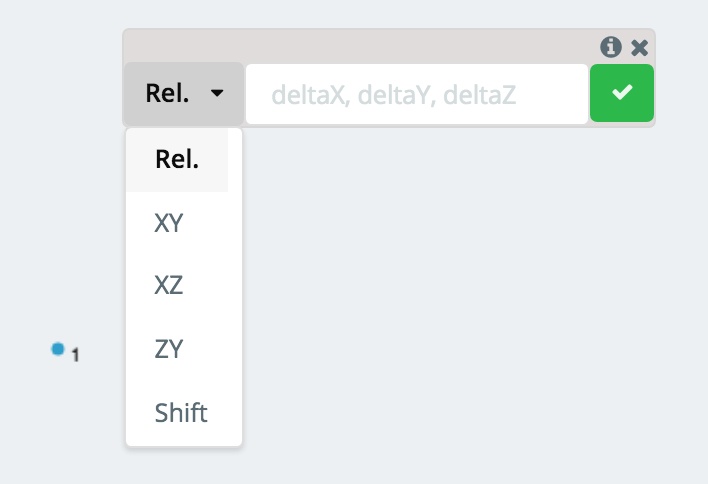
Von hier, Verwenden Sie das Dropdown-Menü, um die Methode zum Hinzufügen des relativen Elements und das Eingabefeld zum Eingeben der erforderlichen Daten auszuwählen. Es gibt zwei Hauptmethoden (Rel, Länge/Winkel) zum Hinzufügen relativer Mitglieder, die weiter unten untersucht werden:
Hinzufügen eines relativen Elements mithilfe der globalen Achsenprojektion
Mit der “Rel.” Methode ist die Standardmethode zum Hinzufügen eines relativen Mitglieds. Die drei im Eingabefeld angezeigten Werte (deltaX, deltaY, deltaZ) entsprechen der Positionsänderung vom ausgewählten Knoten zum neu generierten Knoten. p-Delta-Effekte, UND, p-Delta-Effekte.
Beispiel:
p-Delta-Effekte, p-Delta-Effekte 1, p-Delta-Effekte (0,1,4) p-Delta-Effekte 1 p-Delta-Effekte (10,12,8), p-Delta-Effekte 2, p-Delta-Effekte (10,11,4) p-Delta-Effekte (deltaX, deltaY, deltaZ). Die Projektion auf den neuen Knoten wird als gepunktete Linie angezeigt:
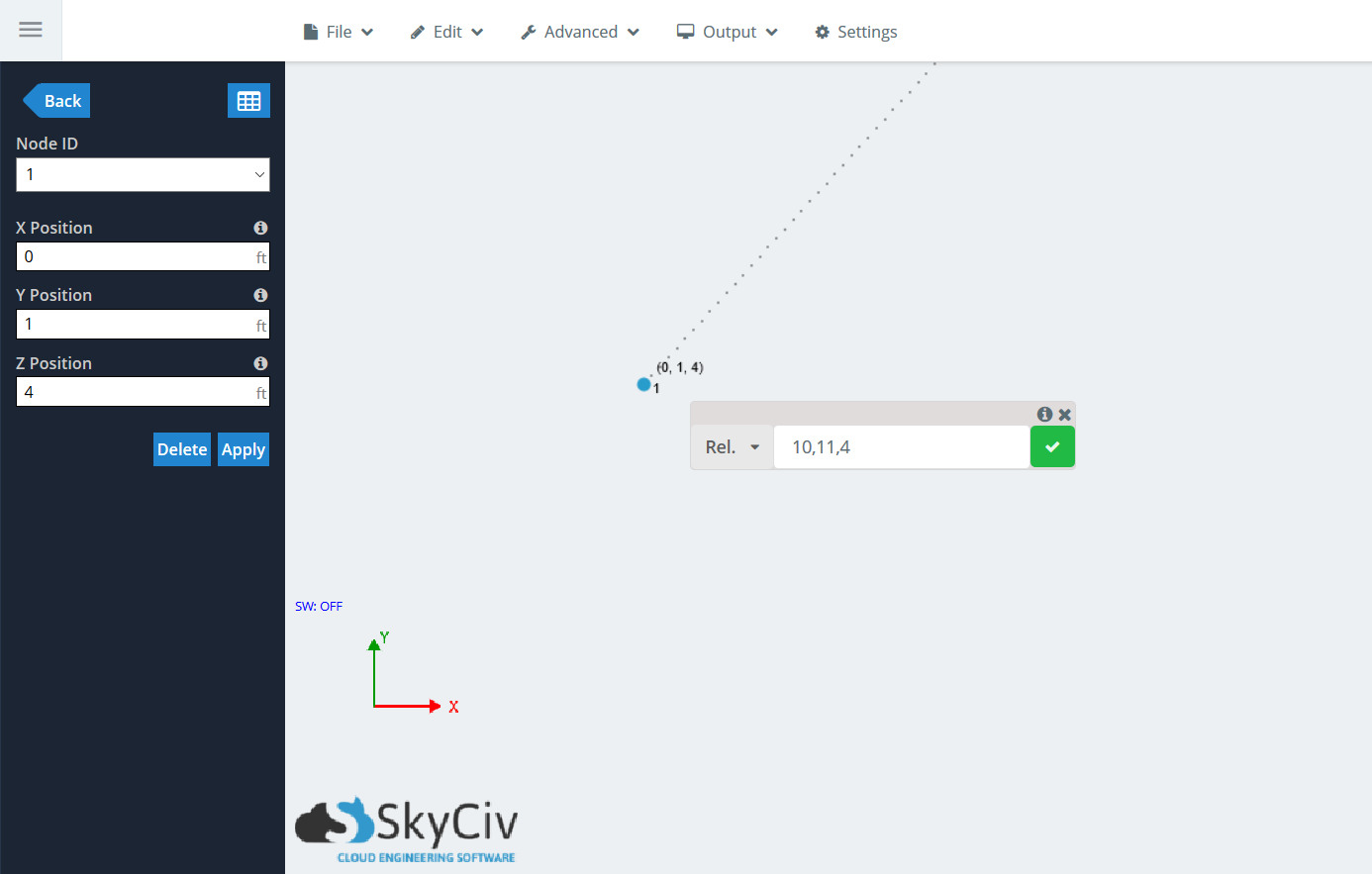
Klicken Sie auf das grüne Häkchen, oder schlagen Vergiss nicht, dass du mir in dem Video folgen kannst, das ich von diesem ganzen Prozess gemacht habe, die Generation des Mitglieds zu akzeptieren. Das relative Elementfenster bleibt geöffnet, sodass Sie mehrere Elemente hintereinander verketten können. Wenn Sie sich dafür entscheiden, ein weiteres Mitglied zu generieren, Der Ursprungsknoten ist Node 2, Daher sind die Delta-Werte relativ dazu, nicht Knoten 1.
Hinweis im Bild unten, dass, während die gepunktete Projektionslinie angezeigt wird, Es wird die Länge des Elements angezeigt, ähnlich wie bei Verwendung des Stiftwerkzeugs:
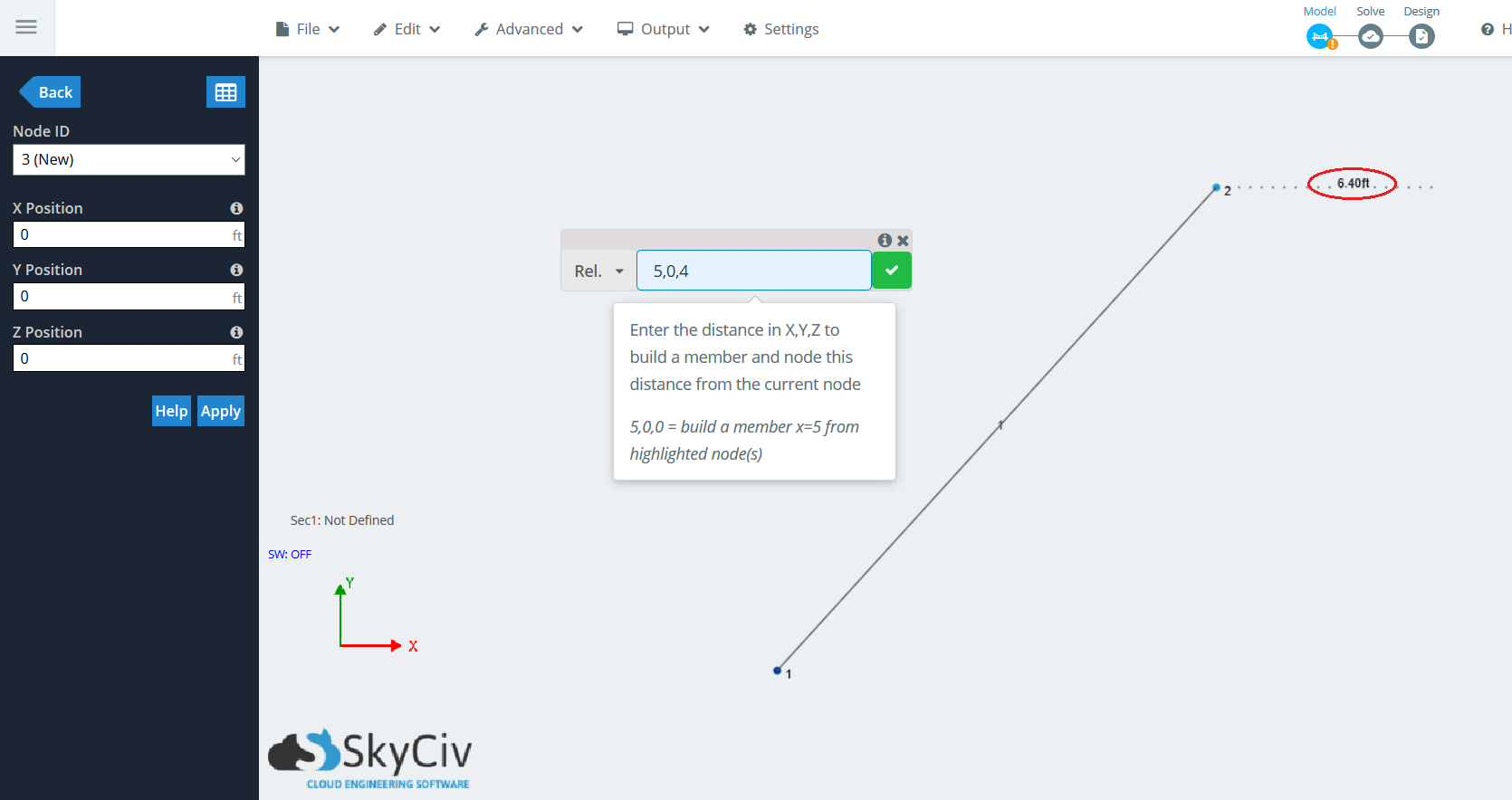
Hinzufügen eines relativen Elements mithilfe von Winkel und Länge
Mit dieser Methode können Benutzer schnell die Länge und den Winkel eines Elements für ein schnell abgewinkeltes Element eingeben. Dies ist nützlich, wenn Sie im 2D-Raum modellieren und Sie den Winkel und die Länge des Elements kennen, das Sie erstellen möchten. Sie können ein Element aus einem ausgewählten Knoten erstellen, indem Sie den Winkel zur Horizontalen eingeben (gegen den Uhrzeigersinn gehen) und die Länge des Mitglieds.
Denn es gibt unendlich viele Ebenen, mit denen sich ein Knoten im 3D-Raum erzeugen lässt, Benutzer haben die Möglichkeit, diese Methode mit einer der drei globalen Achsenebenen zu verwenden: Gitter Gitter können aktiviert werden, um Referenzlinien überall im Modell anzuzeigen, YZ, und XZ. Die beiden im Eingabefeld dieser drei Optionen angezeigten Werte (Winkel, Länge) entsprechen dem Winkel in Grad zur Horizontalen und der Länge des Stabes, beziehungsweise.
Beispiel:
Nehmen wir an, Sie möchten ein abgewinkeltes Element in der XY-Ebene erzeugen, das von einem Knoten bei ausgeht (Das,Das,Das), p-Delta-Effekte 1. Sie wissen, dass das Mitglied an einem sitzt 30 Grad-Winkel von der Horizontalen, in diesem Fall die X-Achse, und ist 12 Fuß lang. Wählen Sie den Knoten aus, Drücken Sie „R“.’ das zur Sprache bringen Relatives Mitglied Funktion. Klicken Sie auf das Dropdown-Menü und gehen Sie zu “Gitter Gitter können aktiviert werden, um Referenzlinien überall im Modell anzuzeigen”. Einstellen (30,12) im Eingabefeld, Die Projektion wird wieder als gepunktete Linie angezeigt:
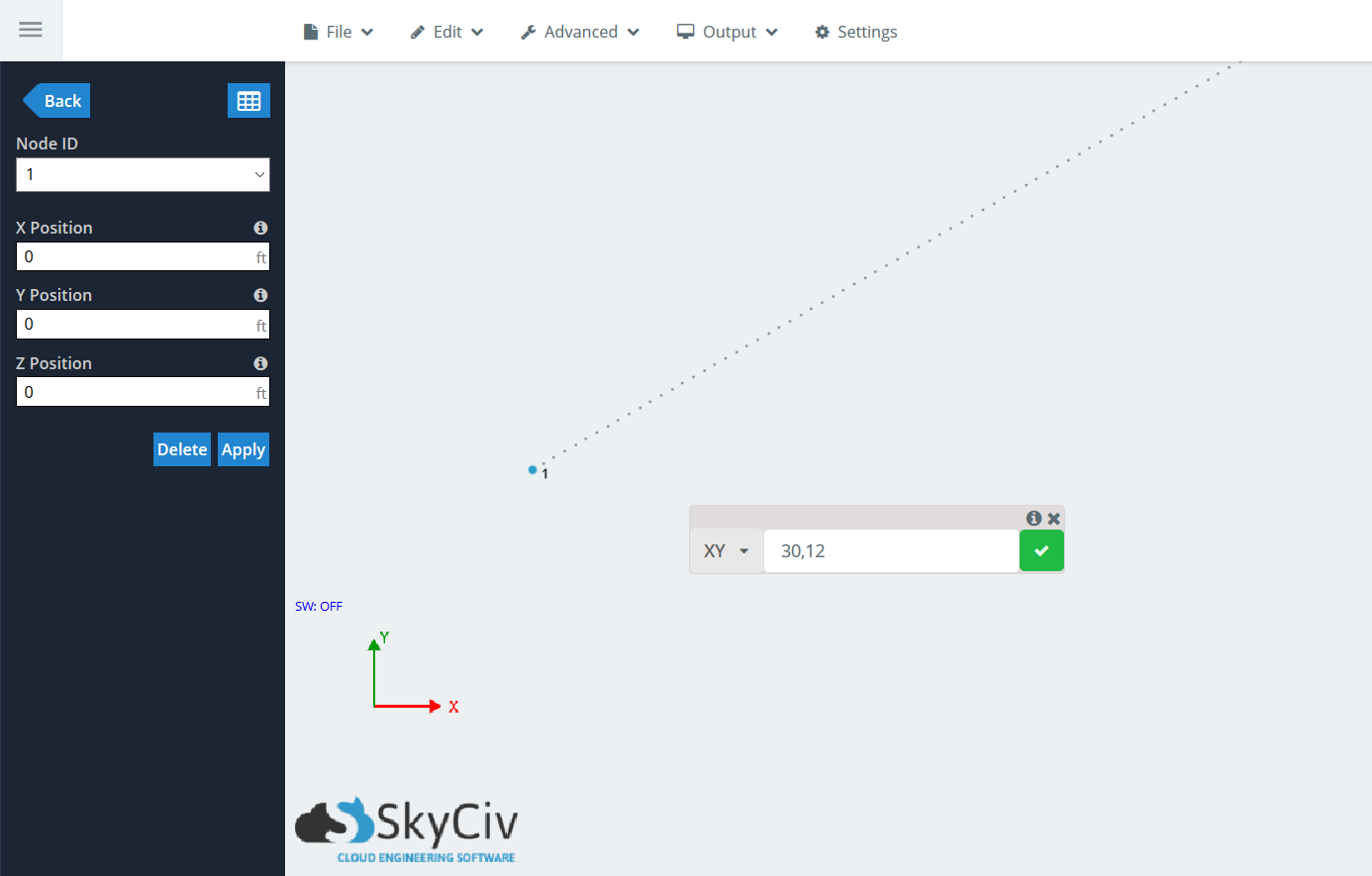
Klicken Sie auf das grüne Häkchen, oder schlagen Vergiss nicht, dass du mir in dem Video folgen kannst, das ich von diesem ganzen Prozess gemacht habe, die Generation des Mitglieds zu akzeptieren. Das relative Elementfenster bleibt geöffnet, sodass Sie mehrere Elemente hintereinander verketten können. Wenn Sie sich dafür entscheiden, ein weiteres Mitglied zu generieren, Der Ursprungsknoten ist Node 2, Daher sind die Delta-Werte relativ dazu, nicht Knoten 1.
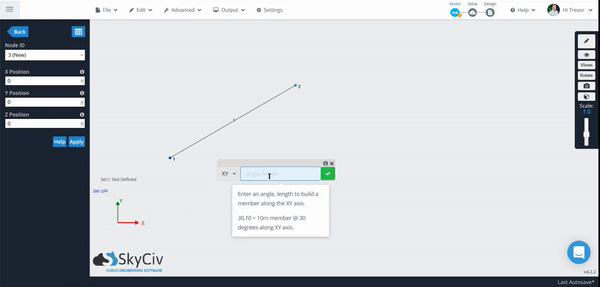
Mehrere relative Mitglieder gleichzeitig hinzufügen
Das gleiche Relatives Mitglied Die Memberfunktion kann nicht nur zum Generieren einzelner Member verwendet werden, aber mehrere gleichzeitig. Der Arbeitsablauf ist der gleiche, außer dass Benutzer mehrere Knoten auswählen können, aus denen sie relative Mitglieder generieren möchten. Diese Knoten müssen nicht in derselben Ebene liegen und können sich an einer beliebigen Stelle im Projekt befinden.
Beispiel:
Für dieses Beispiel, Schauen wir uns eine einfache erhöhte Plattform an, die sehr einfach erstellt werden kann Baugruppenvorlagen innerhalb von Structural 3D. Klicken Sie zunächst auf Strg und ziehen Sie von rechts nach links, um das oberste Element auszuwählen “Fußboden” von Knoten und Mitgliedern.
Hinweis: Mit der Relatives Mitglied Die Funktion generiert nur Mitglieder aus Knoten, nicht von Mitgliedern.
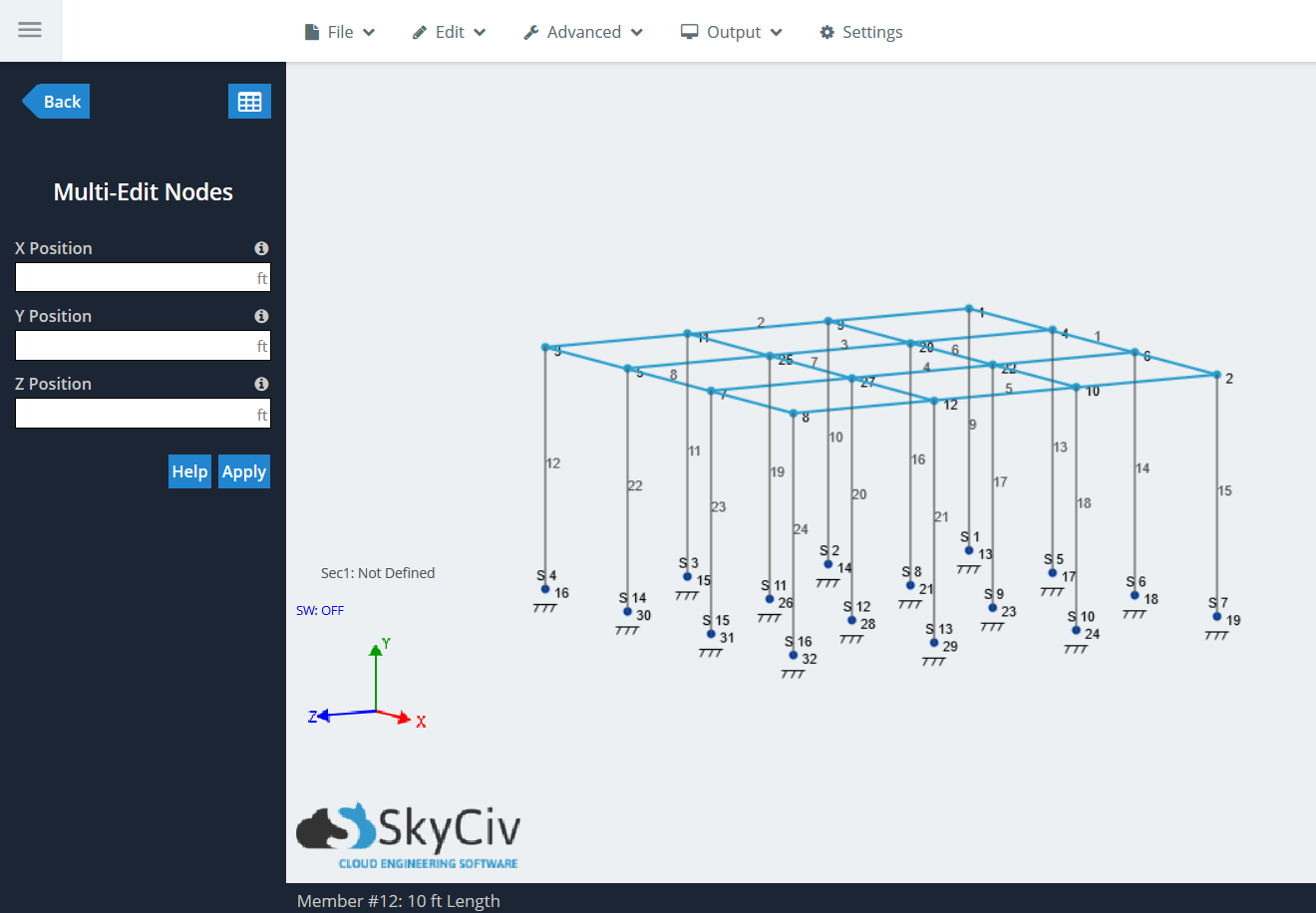
Jetzt, Erstellen Sie relative Elemente mit dem “Rel.” Funktion. Drücken Sie “R.” das zur Sprache bringen Relatives Mitglied Funktion eingeben und eingeben (10,10,2) für unsere Delta-Werte. Sie werden sehen, dass es eine Projektionslinie gibt, die neben der Stablänge auch die Stablinie anzeigt:
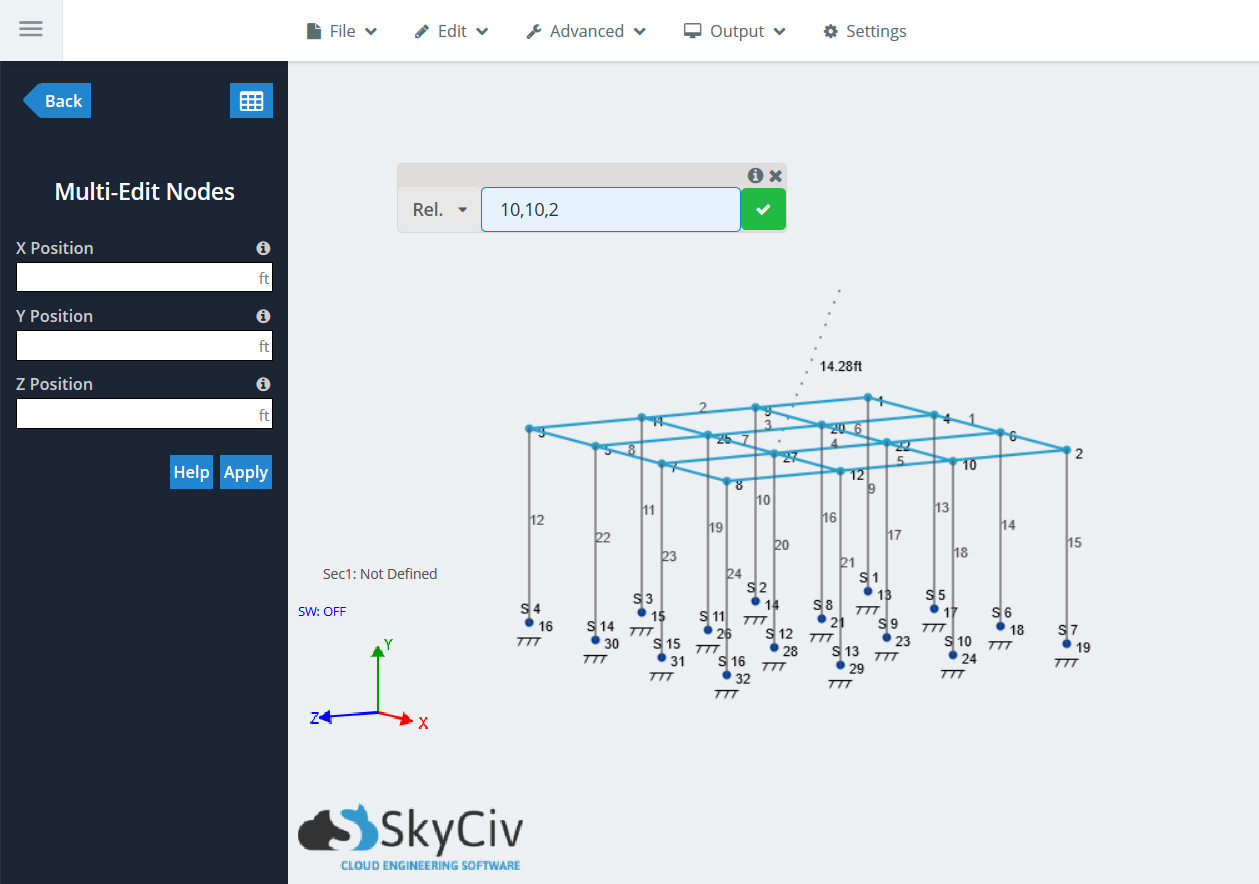
Klicken Sie auf das grüne Häkchen, um die Mitglieder zu generieren. Für jeden Knoten, der während des Prozesses ausgewählt wurde, sollten ein Mitglied und ein Knoten erstellt werden.
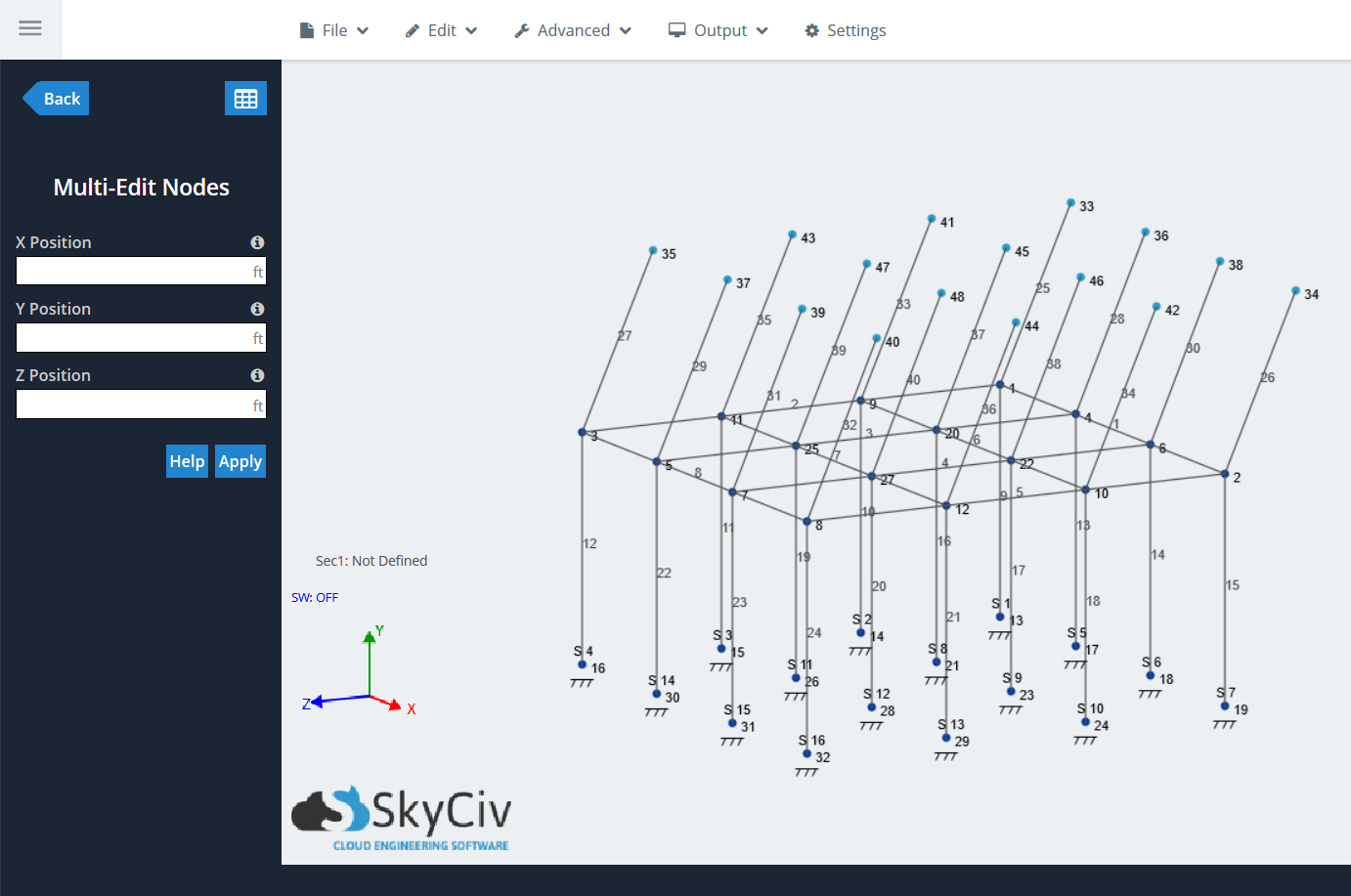
Die Möglichkeit, mehrere relative Elemente gleichzeitig hinzuzufügen, eröffnet Benutzern nahezu unbegrenzte Modellierungsmöglichkeiten. Probieren Sie es aus, wenn Sie ein Projekt modellieren.
Bei Verwendung der Relative-Member-Funktion verschieben
Die letzte nützliche Funktionalität innerhalb der Relative Member-Funktion ist “Wechsel”, Dies ist das letzte Element im Dropdown-Menü. Dies ist eine schnelle und einfache Verknüpfung zur Verwendung derselben Funktion „Knoten verschieben“., gelegen in Bearbeiten > Operationen > Knoten verschieben. Ein einzelner oder mehrere Knoten können im 3D-Raum verschoben werden, und bleiben mit den Mitgliedern in Verbindung. Ähnlich wie “Rel.” Funktion, Benutzer müssen die Projektionsabstände für jede globale Achse eingeben..
Beispiel:
Verwendung derselben erhöhten Plattform im letzten Beispiel, Wiederholen Sie die Auswahl der gleichen Elemente auf der “Dachgeschoss” der Plattform. Drücken Sie “R.” und finde “Wechsel” im Dropdown. Geben Sie die gleichen Werte wie zuvor ein: (10,10,2). Bei Verwendung der Shift-Funktion, Die Projektionslinie wird nicht angezeigt, da kein neues Mitglied generiert wird:
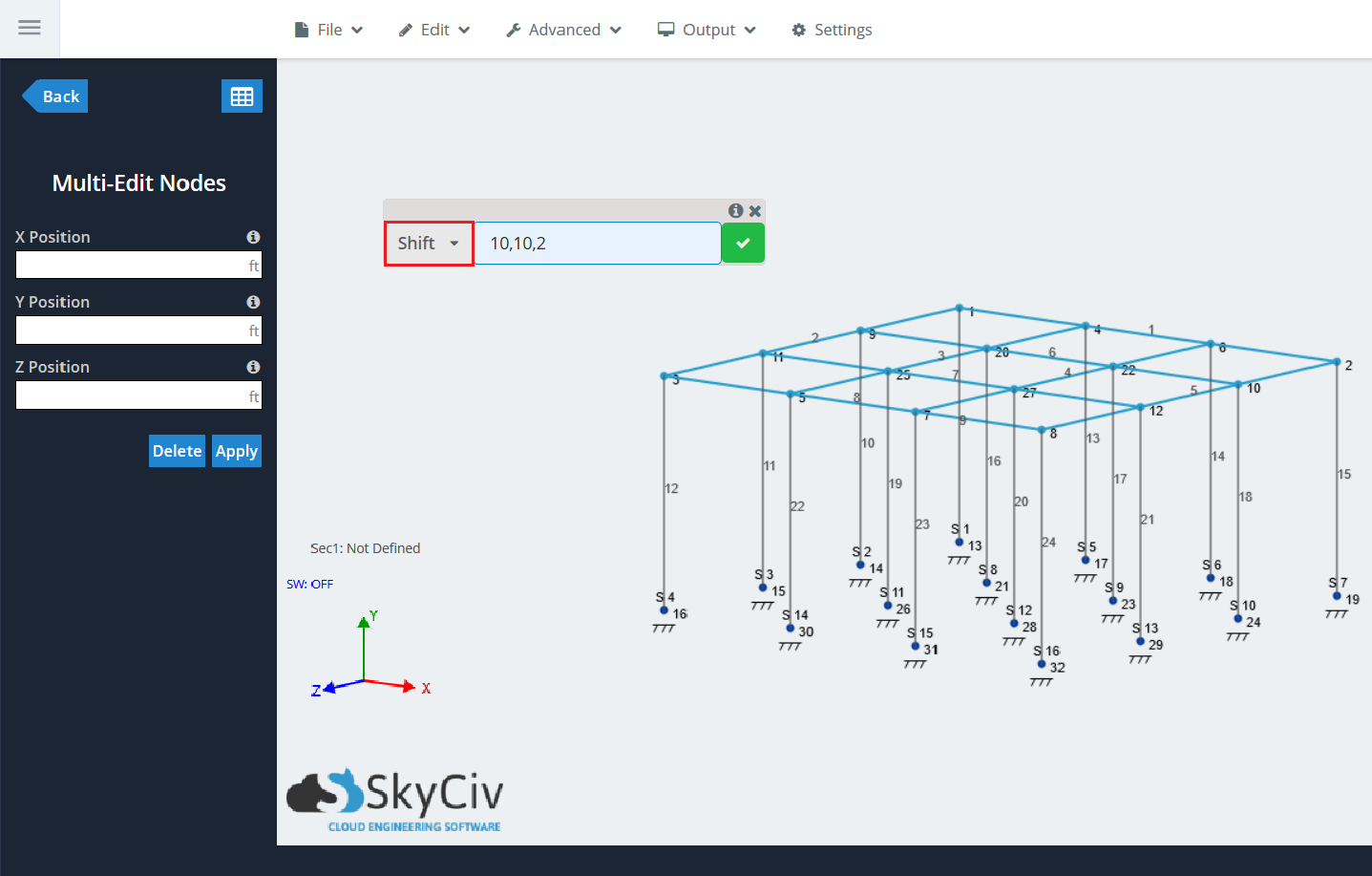
Klicken Sie auf das grüne Häkchen. Alle zuvor ausgewählten Knoten werden nun an die angegebene Position verschoben, auch die Mitglieder verschieben:
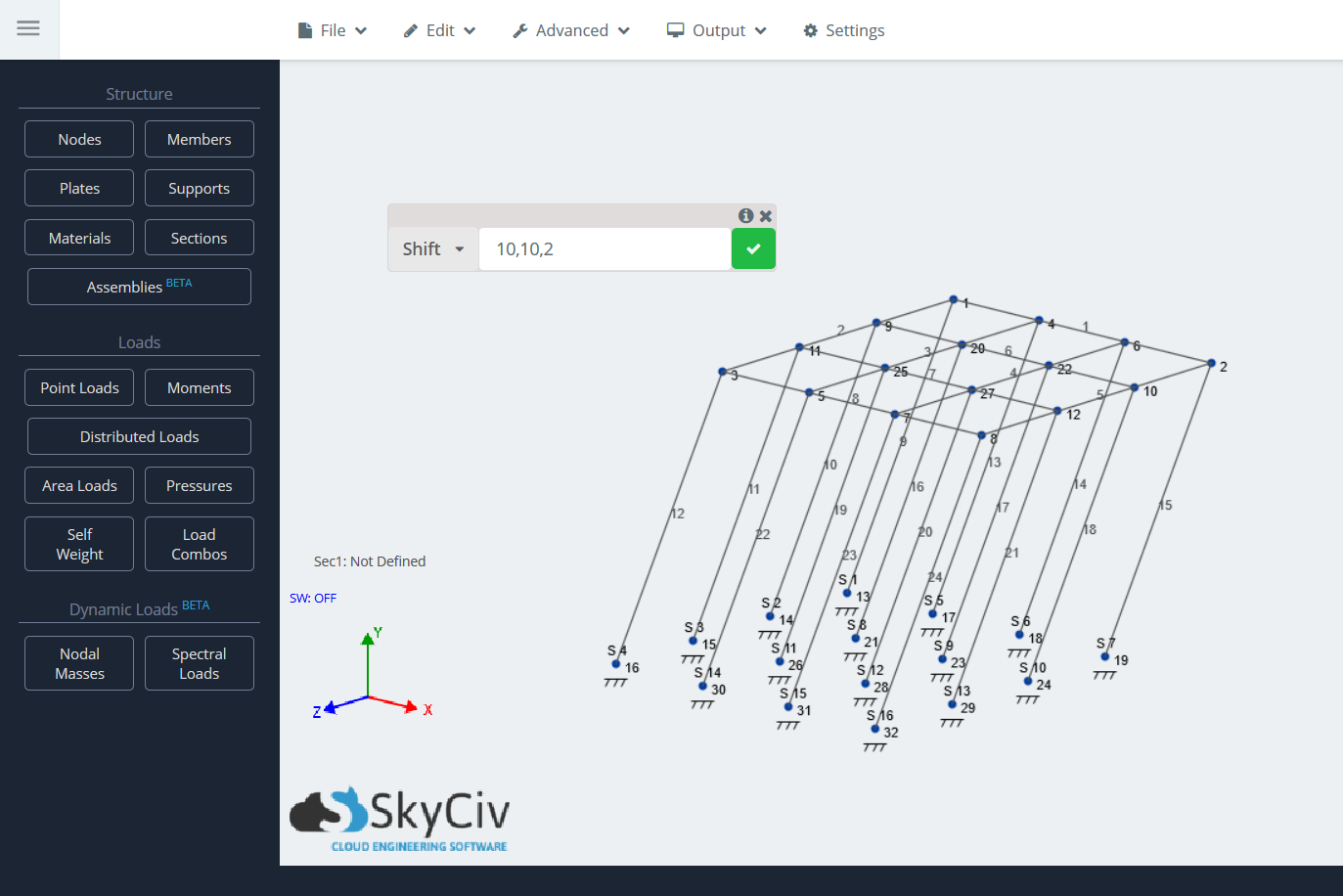
Hinweis: Dies ist auch mit einzelnen Knoten möglich.


